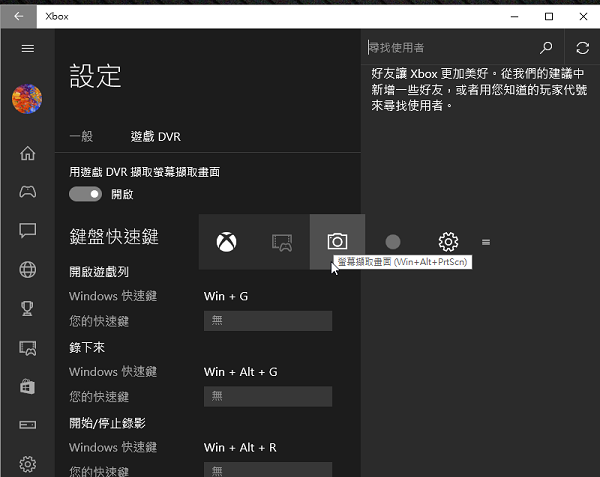 Windows 10 在畫面分享上變得更容易
Windows 10 在畫面分享上變得更容易
螢幕快速存取
假使電腦的顯示卡規格允許,在開啟 Xbox App 後,可以透過「Win+G」在任意畫面開啟遊戲列,上方就有螢幕截圖、錄製螢幕等功能,來將所需要的螢幕影下紀錄下來,分享給其他好友。此外若是在使用網頁時,也可以直接選擇「列印」,將目的地更改為「Microsoft Print to PDF」,就可以直接把網頁變成 PDF 圖片檔儲存。
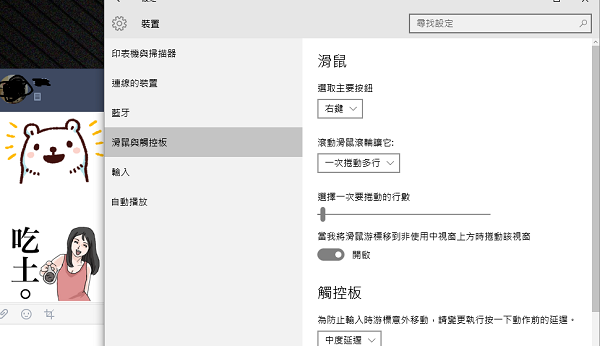 無須切換到特定視窗,只要將滑鼠移到視窗上方就可以捲動
無須切換到特定視窗,只要將滑鼠移到視窗上方就可以捲動
捲動非使用中視窗
如果你有需要快速查看個視窗的最新消息,這項功能可說相當實用!在「設定」-「裝置」-「滑鼠與觸控板」中,確認「當我將滑鼠游標移到非使用中視窗上方時捲動該視窗」功能開啟。在多個視窗同時顯示,用戶可以無須切換視窗,直接將滑鼠移動到該視窗上方,就可以查看最新的訊息。對於熱愛使用 LINE 已讀不回的用戶,在開啟電腦版 LINE 之後,就可以利用這個功能,來查看最新訊息,而不必點擊聊天視窗來防止出現已讀。
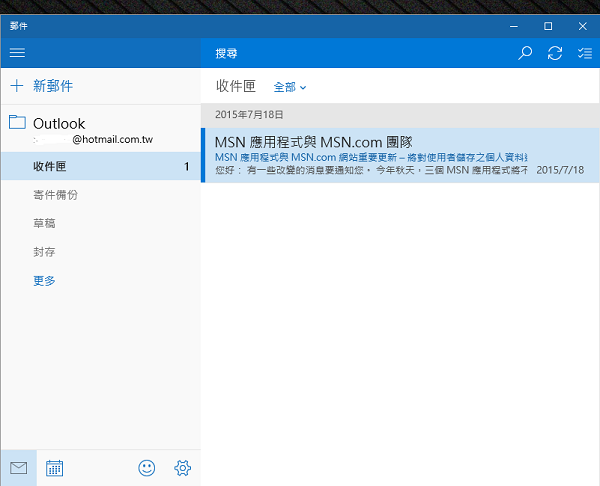 Windows 10 內建的郵件 App 可以整合多個帳戶使用
Windows 10 內建的郵件 App 可以整合多個帳戶使用
全新的郵件 App
在 Windows 10 內建的 App 中,「郵件」這款 App 是對一般使用者來說相當好用的程式。透過「新增帳戶」加入 Outlook、Gmail、Yahoo Mail 或公司信箱等帳號,就可以在電腦上使用簡單快速的郵件 App。其運作速度比起 Office Outlook 好上不少,對於不需要專業郵件軟體的一般使用者,是個蠻不錯的選擇。
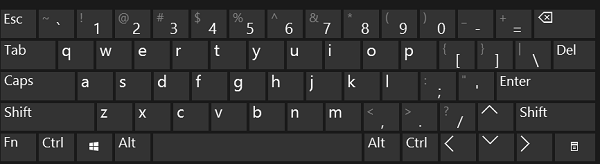 Windows 10 有大量可快速開啟功能的快捷鍵
Windows 10 有大量可快速開啟功能的快捷鍵
Windows 10 快捷建大全
最後,Windows 10 還有許多好用得快捷鍵,建議大家可以熟悉,以便更流暢的使用這個作業系統。
Win+Tab :切換至虛擬桌面預覽
Win+Ctrl+D:開啟新的虛擬桌面
Win+Ctrl+ ←/→:切換虛擬桌面
Win+Ctrl+F4:關閉虛擬桌面
Win+A:展開訊息中心
Win+D:顯示桌面
Win+E:開啟檔案總管
Win+H:快速分享當前螢幕畫面
Win+I:開啟「設定」
Win+K:快速連結無線顯示器、無線喇叭等裝置
Win+L:進入鎖定畫面
Win+P:投影螢幕畫面
Win+R:開啟「命令提是字元」
點選視窗後,Win+↑/↓/←/→:可以讓螢幕放大/縮小/貼齊螢幕左半部/貼齊螢幕右半部
免費訂閱《自由體育》電子報熱門賽事、球星動態不漏接



